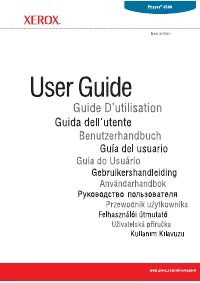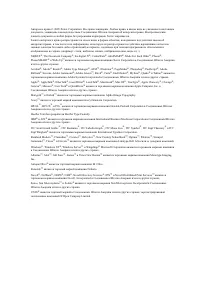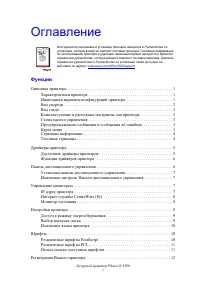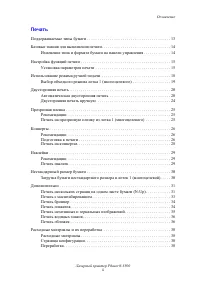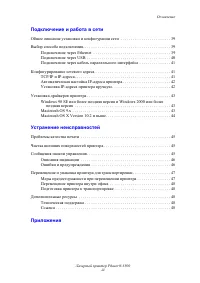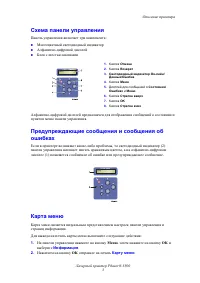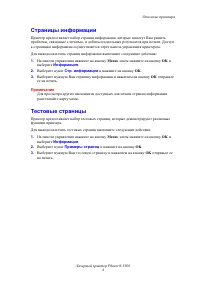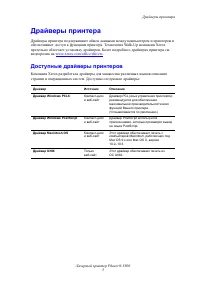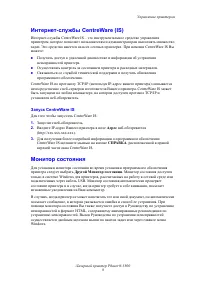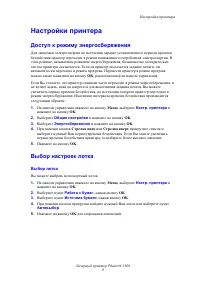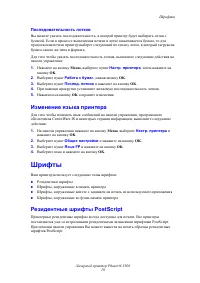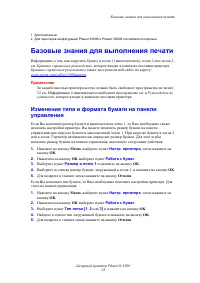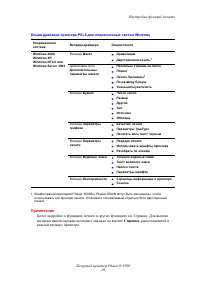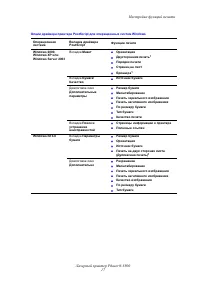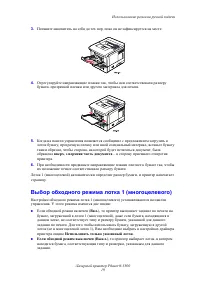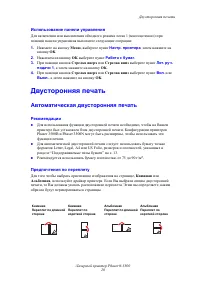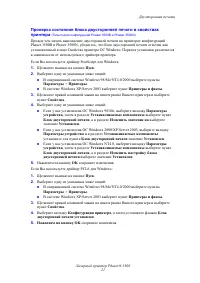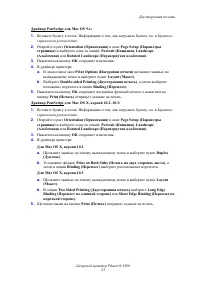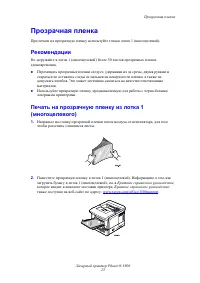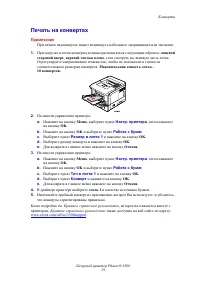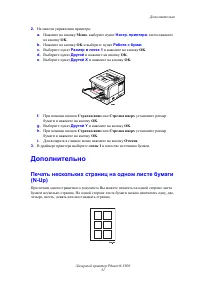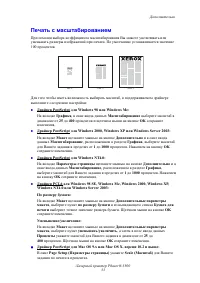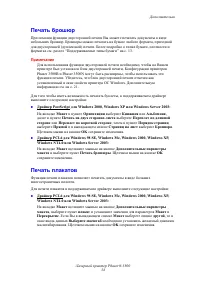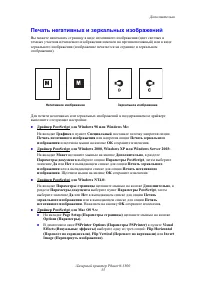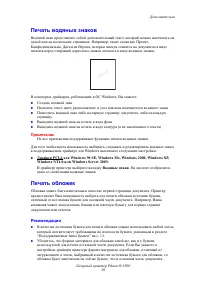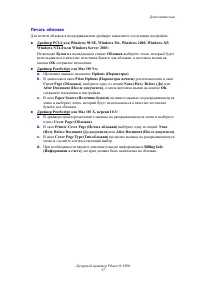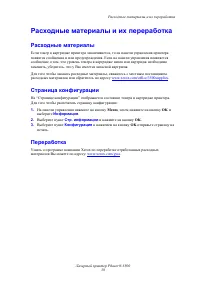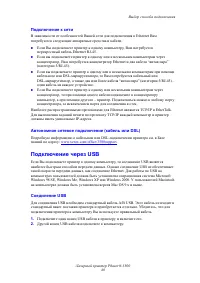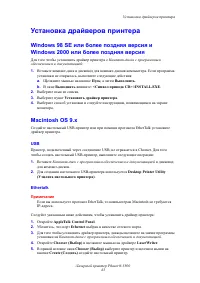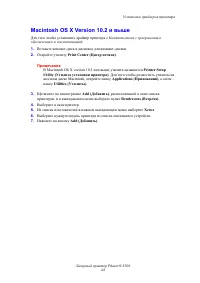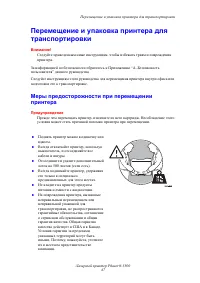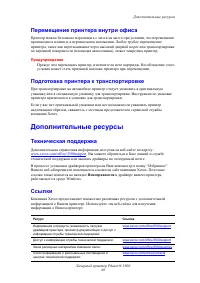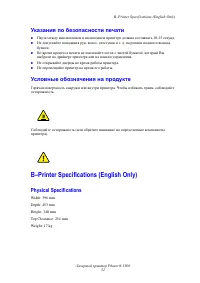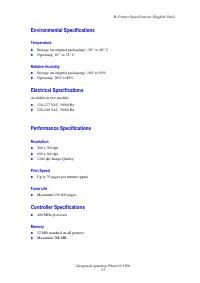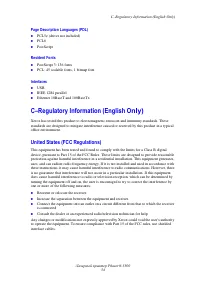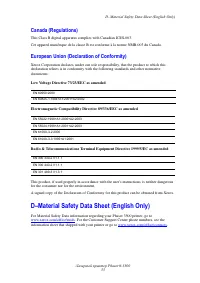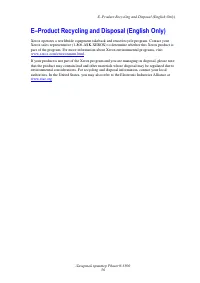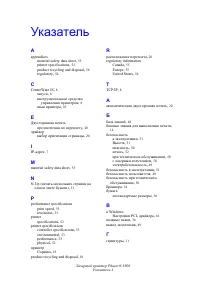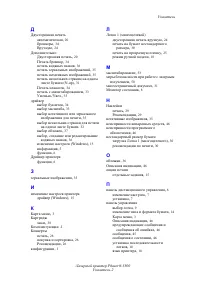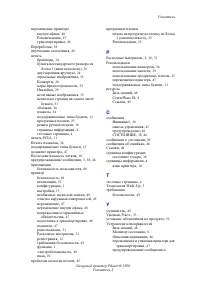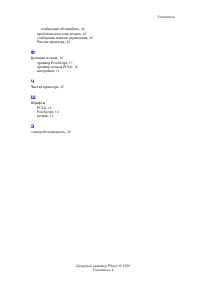Принтер Xerox Phaser 3500 - инструкция пользователя по применению, эксплуатации и установке на русском языке. Мы надеемся, она поможет вам решить возникшие у вас вопросы при эксплуатации техники.
Если остались вопросы, задайте их в комментариях после инструкции.
"Загружаем инструкцию", означает, что нужно подождать пока файл загрузится и можно будет его читать онлайн. Некоторые инструкции очень большие и время их появления зависит от вашей скорости интернета.
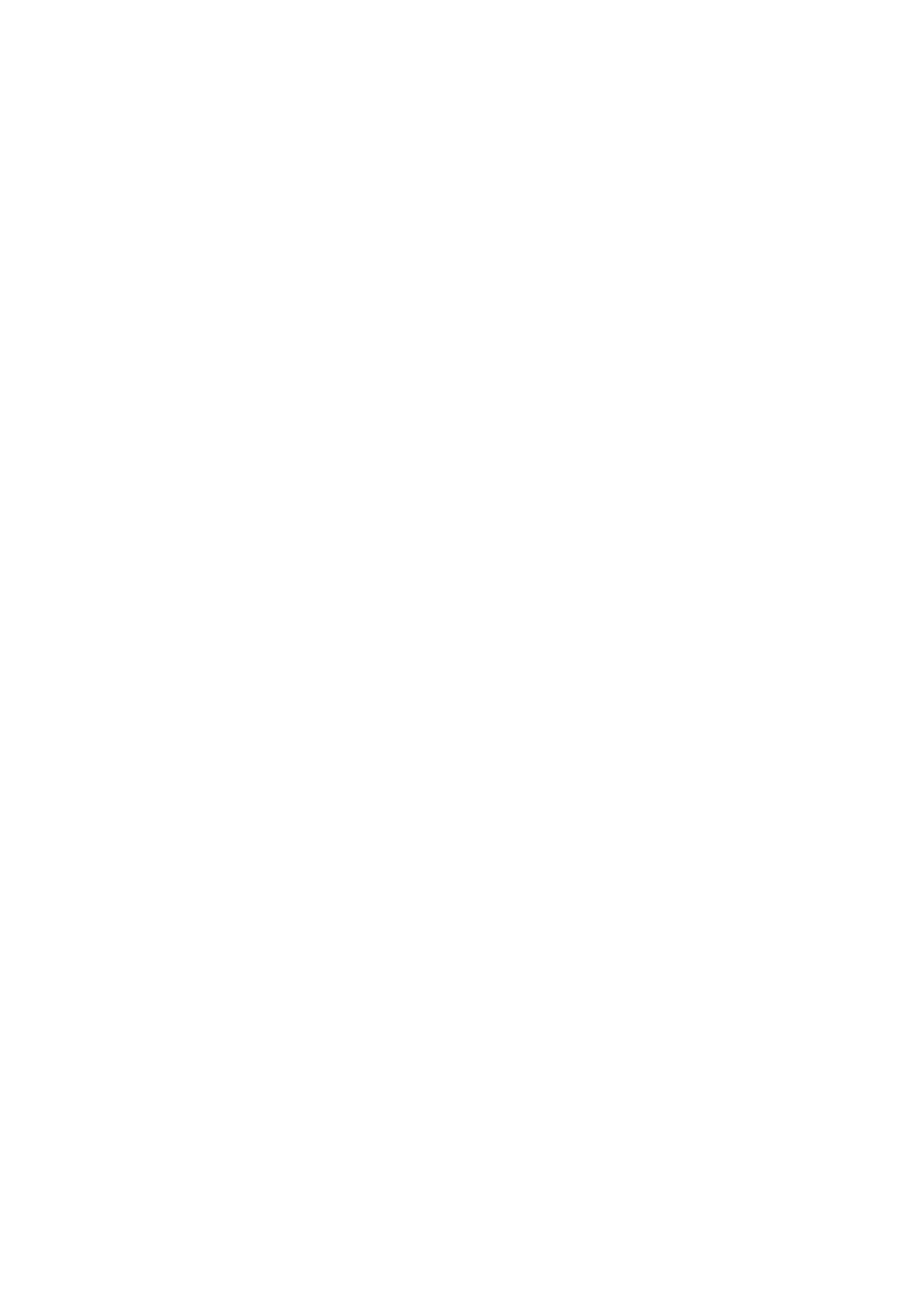
Конфигурирование
сетевого
адреса
Лазерный
принтер
Phaser® 3500
42
Автоматическая
настойка
IP-
адреса
принтера
Если
принтер
подсоединен
к
малой
сети
с
протоколом
TCP/IP
без
использования
сервера
DHCP,
воспользуйтесь
установочной
программой
,
имеющейся
на
Компакт
-
диске
с
программным
обеспечением
и
документацией
,
для
того
чтобы
определить
или
назначить
IP-
адрес
для
Вашего
принтера
.
Для
получения
более
подробных
инструкций
вставьте
Компакт
-
диск
с
программным
обеспечением
и
документацией
в
дисковод
для
компакт
-
дисков
вашего
компьютера
.
После
запуска
программы
установки
следуете
ее
указаниям
.
Примечание
Для
того
чтобы
автоматическая
программа
установки
работала
,
принтер
должен
быть
подсоединен
к
сети
с
протоколом
TCP/IP.
Установка
IP-
адреса
принтера
вручную
Примечание
Убедитесь
,
что
Ваш
компьютер
имеет
правильно
сконфигурированный
для
вашей
сети
IP-
адрес
.
Для
получения
более
подробной
информации
свяжитесь
с
администратором
сети
.
Если
ваша
сеть
не
имеет
DNS-
сервера
или
Вы
работаете
в
условиях
,
когда
IP-
адреса
для
принтера
назначает
администратор
сети
,
Вы
можете
использовать
этот
способ
,
чтобы
установить
IP-
адрес
вручную
.
При
установке
IP-
адреса
вручную
адреса
DHCP
и
AutoIP
удаляются
.
Если
Вы
работаете
в
небольшом
офисе
с
единственным
компьютером
и
используете
модемное
соединение
,
то
Вы
также
можете
установить
IP-
адрес
вручную
.
1.
На
панели
управления
выберите
Соединение
и
нажмите
клавишу
OK
.
2.
Выберите
Настр
. TCP/IP
и
нажмите
клавишу
OK
.
3.
Выберите
BOOTP/DHCP
и
нажмите
клавишу
OK
.
4.
Выберите
Выкл
.
и
нажмите
клавишу
OK
.
5.
Нажмите
кнопку
Возврат
,
для
того
чтобы
вернуться
в
меню
Настр
. TCP/IP
.
6.
Выберите
Настр
. TCP/IP
и
нажмите
клавишу
OK
.
7.
Выберите
IP-
адрес
и
нажмите
клавишу
OK
.
8.
Введите
IP-
адрес
принтера
и
нажмите
клавишу
OK
.